- 法人向けサーバー・クライアント用製品 カテゴリー一覧 > お問い合わせ窓口のご案内 > 情報取得手順 > Windows イベントビューアーログファイルの取得手順
- No : 2995
- 公開日時 : 2023/12/01 10:00
Windows イベントビューアーログファイルの取得手順
以下より、お客さまがご利用になっているOSを選択してください。
この設問からやり直す
Windows Server 2008 / Windows Server 2008 R2 / Windows Storage Server 2008 R2 Workgroup / Windows Home Server 2011 / Windows Small Business Server 2011 Essentials
回答
| 本手順は、サポートセンターよりお客さまへご案内があった場合にのみおこなってください。 |
お客さまのお使いになっているコンピューターのイベントビューアーを取得する手順は以下の通りです。
< ログの取得手順 >
- スタートメニューから「コントロールパネル」をクリックします。
- 「コントロールパネル」から「管理ツール」→「イベント ビューアー」をクリックします。「イベント ビューアー」が開きます。
- 画面左側の「Windowsログ」→「アプリケーション」を右クリックし「すべてのイベントを名前をつけて保存」をクリックします。保存の際には、ファイルの種類を「イベント ファイル(*.evtx)」とし、任意のファイル名(アプリケーション 等)で保存します。
※ [表示情報]ウインドウが表示された場合は、[これらの言語についての表示情報]→[日本語]を選択し、[OK]ボタンをクリックしてください。

- 手順3と同様に、画面左側の「Windowsログ」→「システム」を右クリックし「すべてのイベントを名前をつけて保存」をクリックします。保存の際には、ファイルの種類を「イベント ファイル(*.evtx)」とし、任意のファイル名(システム 等)で保存します。
※ [表示情報]ウインドウが表示された場合は、[これらの言語についての表示情報]→[日本語]を選択し、[OK]ボタンをクリックしてください。

- 手順3・手順4で保存したファイルをメールに添付し、サポートセンターまでお送りください。
※ ファイル名末尾の拡張子「.evtx」は表示されない場合があります。

- プラットフォーム(OS)
- Windows, Windows Server


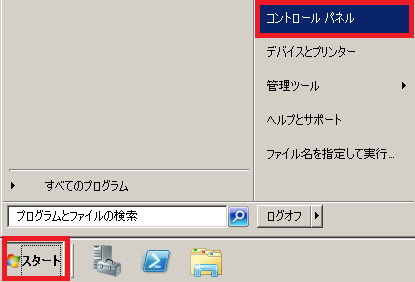







 ヒント
ヒント

 個人のお客さま
個人のお客さま